U盘原理图 (1)
u盘量产工具量产后出现cdrom驱动器,怎样去掉,下面我来分享一下经验
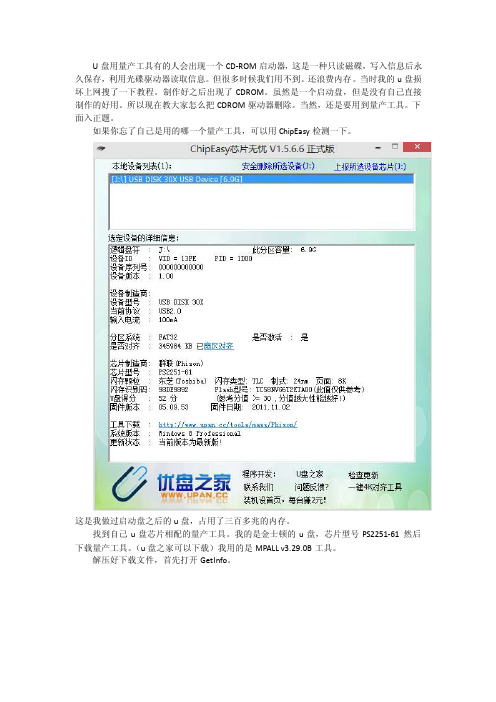
U盘用量产工具有的人会出现一个CD-ROM启动器,这是一种只读磁碟,写入信息后永久保存,利用光碟驱动器读取信息。
但很多时候我们用不到。
还浪费内存。
当时我的u盘损坏上网搜了一下教程。
制作好之后出现了CDROM。
虽然是一个启动盘,但是没有自己直接制作的好用。
所以现在教大家怎么把CDROM驱动器删除。
当然,还是要用到量产工具。
下面入正题。
如果你忘了自己是用的哪一个量产工具,可以用ChipEasy检测一下。
这是我做过启动盘之后的u盘,占用了三百多兆的内存。
找到自己u盘芯片相配的量产工具。
我的是金士顿的u盘,芯片型号PS2251-61 然后下载量产工具。
(u盘之家可以下载)我用的是MPALL v3.29.0B工具。
解压好下载文件,首先打开GetInfo。
打开之后就是然后输入自己u盘的盘符,就是下图这个。
输入盘符,点read这就是你u盘的详细信息了。
然后打开MPParamEdit_F1.exe 出现setting type 选择basic setting new setting 然后ok按照下图输入首先选择语言。
主控就是你的芯片型号我的是ps2551-61 分区数量一定选择1.不然就会出现很多盘符了。
然后点保存。
然后打开MPALL_F1_9000_v329_00.exe在MP.ini前打对号。
然后点update 程序会检测到u盘信息。
最后点start。
之后会出现英文提示,点确定就行。
之后就等着变绿就表示成功了。
这时你u盘上的CDROM驱动器就没有了,原来的内存又可以用了。
当然如果你需要CDROM,网上有教程,跟这个差不多的。
文案编辑词条B 添加义项?文案,原指放书的桌子,后来指在桌子上写字的人。
现在指的是公司或企业中从事文字工作的职位,就是以文字来表现已经制定的创意策略。
文案它不同于设计师用画面或其他手段的表现手法,它是一个与广告创意先后相继的表现的过程、发展的过程、深化的过程,多存在于广告公司,企业宣传,新闻策划等。
如何用U盘装系统(目前最好_最详细的图文教程)

如何用U盘装系统(转)● 装系统前的准备一个能启动电脑的U盘和一个系统的光盘镜像在安装系统前,需要准备好一些东西。
一个是操作系统的镜像,另一个就是能启动的U盘。
下面我们就来讲解怎么安装deepin版的XP系统。
注:读懂本文需要了解安装操作系统的一些基础知识。
● 首先是制作一个能启动电脑的带WindowsPE的启动U盘先到网上去下载一个叫“老毛桃WinPE”的工具到硬盘里,再把1U盘接在电脑上,然后按下面的步骤一步步来就可以制作一个能启动的U盘了。
选第4项,然后回车输入U盘的盘符,然后回车2来到格式化步骤,按默认的设置,点“开始”就行顺利格式化3引导部分这里要说明一下,在“设备”里有两个选项,一个是电脑的硬盘,一个是要制作的U盘。
这里一定要选对U盘而别选错硬盘,从大小就能分出来哪个是U盘。
笔者的U盘是2G的,所以应该选择(hd1)[1898M]。
下面的“选项”部分可以不用管,默认不勾选任何参数就行。
确认好以上步骤后,点“安装”然后进行下一步。
写入引导完毕,按任意键继续4要给启动U盘设个密码本来笔者不想设置启动U盘的密码,但这个步骤不能跳过,所以没办法只好设了一个密码。
设置完后,一定要牢记你设好的密码,否则启动U盘会无法使用。
5制作完毕当你完成以上步骤后,恭喜,一个具有启动功能的U盘已经来到你的身边。
你再也不用心烦没有光驱不能从光驱启动了,因为以后你可以从U盘启动再安装操作系统!想知道怎么操作吗?下一页就开始。
● 把电脑的第一启动项设为USB设备启动以往用光盘装系统,必须调整启动项为光驱启动,而现在我们要用U盘装系统,所以要调整为U盘启动。
关于这个,不同电脑不同版本的bios有不同的设置方法,不过都大同小异,目的就是让电脑的第一启动项变为U盘启动。
下面我们举例几个不同bios的调整6方法。
最常见的Phoenix-Award的bios选项,选择USB-HDD即可7dell品牌机的bios调整选项ThinkPad系列笔记本的BIOS8惠普商用系列笔记本的BIOS可以看到以上的bios选项都各不相同,但是调整的选项都是为了一个目的:把电脑的启动项设为从USB设备启动,这样才能达到从U盘启动电脑的效果。
计算机一级PPT05计算机组成

7 内存大小的计算
【例1】:某存储器的地址范围为1000H~4FFFH,其寻址范 围是( 16 )KB?
实际存储空间
1B 1B 1B 1B … 1B 1B
地址
4FFFH 4FFEH 4FFDH 4FFCH …. 1001H 1000H
解: 存储空间数量:
(1)运算器(ALU) 运算器主要由算术逻辑单元和各种寄存器组成。主 要功能是执行数值运算的加、减、乘、除等算术运算和 执行与、或、非的逻辑运算。
1.1 五大基本硬件-CPU
(2)控制器 控制器是计算机的指挥中枢,用于控制计算机各个部 件按照指令的功能要求协同工作,负责全机控制。其基 本功能是从内存取指令、分析指令、执行指令和向其他 部件发出控制信号。 控制器的主要部件由程序计数器(PC) 、指令寄存器 (IR) 、指令译码器(ID) 、操作控制器(OC)组成。
工具:编译程序
解释程序
2 系统软件-程序设计语言
解释方式:口译 特点:边翻译边执行 不产生目标程序
6 硬盘大小的计算
磁盘空间大小的计算 磁盘的数据存储是按照扇区进行存储的,同时,存储
容量是硬盘的主要参数。目前机械硬盘存储容量已经超过 6TB,一般的计算机也会达到几百GB到几TB,存储容量的 公式为:
存储容量=盘面数 × 磁道数 × 扇区数 × 每个扇区容量 例如:一个机械硬盘有64个扇面,1600个磁道,1024个扇
4FFFH-1000H+1 = 4000H 转换成十进制: 4000H = 4*163 空间大小: 4*163/210 = 16KB
02软件系统
1 基本概念
► 软件
程序、程序运行所需要的数据及开发、使用和维护这些程序所需要的文档。
忆捷(EAGET)U盘碟豹F216G(灰)量产教程详解

百度文库- 让每个人平等地提升自我忆捷(EAGET)U盘碟豹F2-16G(灰)量产教程第一步:使用USB设备芯片型号检测工具检测U盘的芯片 (2)第二步:使用慧荣芯片程序SMI Mass production tool量产U盘。
(3)老版SM324芯片量产教程(供参考) (6)参考资料:老版本软件的设置。
(15)SM3255芯片U盘量产教程及只有CDROM问题的解决办法 (16)晨枫U盘启动工具安装教程 (22)第一步:使用USB设备芯片型号检测工具检测U盘的芯片1、插入忆捷U盘;2、打开检测工具软件;3、检测结果:主控SM3257ENAA第二步:使用慧荣芯片程序SMI Mass production tool量产U盘。
1、首先运行程序再插入U盘;如果在插好U盘以后运行程序,点击一下按钮“Scan USB”2、接着点右边的“Setting”(设置),弹出一个对话框,输入“320”(软件密钥)再确定,接着又弹出一个选择文件的窗口,不用管它,直接点“打开”按钮就行,接着就会弹出设置界面窗口,如下图黑圈①处,个人推荐改成“USB-HDD”,虽然“USB-ZIP”也没有什么问题,但HDD 有个好处,就是可以格式化成NTFS格式,这样就能装大于4G的单文件了。
(USB-ZIP,即大容量软盘仿真模式,启动后U盘的盘符是A,此模式在一些比较老的电脑上是唯一可选的模式,但对大部分新电脑来说兼容性不好,特别是大容量U盘;USB-HDD,即硬盘仿真模式,此模式兼容性很高,但对于一些只支持USB-ZIP模式的老电脑则无法启动。
)黑圈②处,“Make Auto Run”(制作USB-CDROM)这里勾上,再选择需要量产的ISO文件路径黑圈③处,“Format”(格式化)的勾去掉,不知什么原因,我勾上后会失败,不勾就成功了其他的设置不用动它,直接点OK,回到主界面3、再点右上角的“Start(Space Key)”(开始--按空格键)开始量产,接着进度条开始滚动,等一段时间后,量产成功的话,右上角会出现大大的OK字眼接着退出软件,U盘拔掉再插回去就可以了这时,USB-CDROM已经量产成功,但USB-HDD可能还不能正常识别,只需要到“控制面板------管理工具-------计算机管理”里面再格式化一次就好。
计算机组装与维护(第5版)1-1认识计算机系统的组成

IBM个人计算机
28K型号Mac计算机
18
计算机类别
按照计算机的机身结构形式,可分为台式计算机、便携式计算机、一体式计算机和嵌 入式计算机。 ⑴ 台式计算机 台式计算机又称为桌上型电脑(Desktop Computer),是一种将各类部件分离开 来的计算机,散热性能比较好,可以很方便地安装、拆卸、添加或更换配件,在装 机时也可以灵活、个性化地配置计算机的硬件性能。
12
任务1 认识计算机系统的组成
2.主流操作系统 操作系统(英语:Operating System,简称OS)是管理和控制计算机硬件与
软件资源的计算机程序,是直接运行在“裸机”上的最基本的系统软件,任何其 他软件都必须在操作系统的支持下才能运行。
操作系统为用户程序提供接口,协调各应用程序使用硬件资源。目前个人计 算机操作系统主要有Windows系列系统、苹果笔记本上运行的IOS系统;掌上计算 机系统(也可以称为移动终端)主要有安卓、黑莓、塞班、苹果IOS以及 Windows。
4
任务1 认识计算机系统的组成
1.1 计算机硬件体系结构 硬件指的是计算机系统中由电子、机械和光电元器件等组成的各种计算机部件和计 算机设备。
5
集成电路(芯片)6Βιβλιοθήκη 任务1 认识计算机系统的组成
1.1 计算机硬件体系结构组成 计算机硬件系统的五个基本组成部分:控制器、运算器、存储器、输入设备和输出设 备五部分组成。其中由控制器、运算器及寄存器组成中央处理器(CPU)。
19
20
计算机类别
计算机组装与维修
模块1 认识计算机——计算机系统的组成
1
《计算机组装与维护》知识模块
▪ 模块1 认识计算机 ▪ 模块2 计算机硬件安装与调试 ▪ 模块3 BIOS基本设置 ▪ 模块4 软件安装与调试 ▪ 模块5 数据安全与恢复 ▪ 模块6 计算机故障诊断与排队 ▪ 模块7 计算机性能测试与系统优化
u盘储存资料的原理

u盘储存资料的原理
U盘是一种常见的移动存储设备,它可以方便地存储和传输各种数据。
它的原理是利用闪存存储技术。
闪存是一种非易失性存储器,它可以在断电后仍然保存数据。
它的基本组成单元是晶体管,其中的电荷表示存储的数据。
当U盘连接到计算机时,计算机会识别它并在操作系统中创建一个驱动器。
计算机通过USB接口向U盘提供电力和数据传输。
在U盘中,有一个控制器负责管理数据的读写操作。
当用户向U盘中写入数据时,数据被分成小块并存储在闪存芯片中。
闪存芯片中的每个块都有一个编号,并且可以多次写入。
写入操作会将电荷传递到晶体管中,以表示存储的数据。
当用户需要读取数据时,控制器会将数据块读取并重新组合成完整的文件。
由于闪存芯片中的块可以多次写入,因此U盘的寿命比较长。
但是,频繁写入和擦除会缩短其寿命。
因此,在使用U盘时应避免频繁写入和擦除操作。
此外,U盘应妥善保管,以免遭受磁场和温度等因素的影响,导致数据损坏或丢失。
- 1 -。
usb的原理图
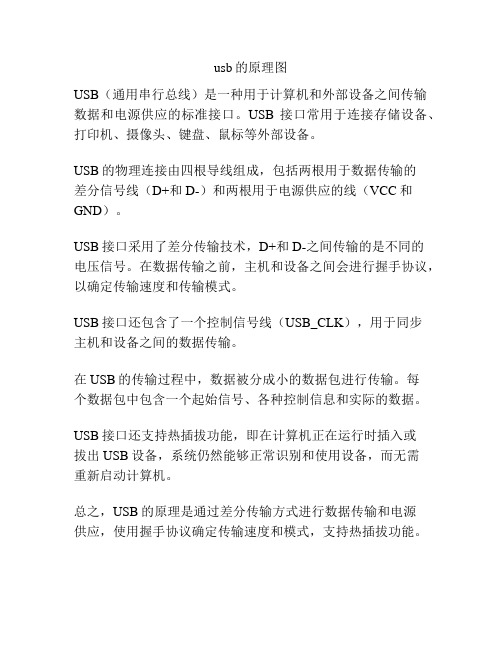
usb的原理图
USB(通用串行总线)是一种用于计算机和外部设备之间传输数据和电源供应的标准接口。
USB接口常用于连接存储设备、打印机、摄像头、键盘、鼠标等外部设备。
USB的物理连接由四根导线组成,包括两根用于数据传输的
差分信号线(D+和D-)和两根用于电源供应的线(VCC和GND)。
USB接口采用了差分传输技术,D+和D-之间传输的是不同的
电压信号。
在数据传输之前,主机和设备之间会进行握手协议,以确定传输速度和传输模式。
USB接口还包含了一个控制信号线(USB_CLK),用于同步
主机和设备之间的数据传输。
在USB的传输过程中,数据被分成小的数据包进行传输。
每
个数据包中包含一个起始信号、各种控制信息和实际的数据。
USB接口还支持热插拔功能,即在计算机正在运行时插入或
拔出USB设备,系统仍然能够正常识别和使用设备,而无需
重新启动计算机。
总之,USB的原理是通过差分传输方式进行数据传输和电源
供应,使用握手协议确定传输速度和模式,支持热插拔功能。
U盘的制作教程1 CATIA

U盘的制作教程U盘的制作关于在于它的鱼鳞状的造型,这里也是着重介绍U盘主体的制作方法。
1. 在基准平面上画一个椭圆,再取其一半。
2. 用求交命令做出图示交点。
3. 在与其垂直的基准平面上画一个上述椭圆垂直的椭圆。
注意椭圆的象限点要与求交点重合。
4. 在过2椭圆线的4个端点的基准平面上做一个过4点的椭圆。
5. 如图所示,分割椭圆,并保留2侧。
6. 如图所示,选择3条截面线和一条轨迹线,用做出主体外壳。
7. 在基准平面上做一个椭圆线。
8. 同理,再上述基准平面上做一圆。
9. 拉深椭圆。
10. 将主体外壳和拉深椭圆做剪切。
11.另一侧同理作拉深和剪切。
11. 分两次作出2条轨迹线,注意交点要定义在特定的线上。
12. 分别选择椭圆的剪切边线和中间草会圆作为截面,2条轨迹线为轨迹做出图示曲面。
13. 合并曲面14. 倒圆角。
15. 在基准平面上做图是曲线。
16. 分别抽取这3条曲线。
17. 将3条抽取的线分别投影到曲面的一侧。
18. 用求交命令做出投影曲线与纵向的基准平面的交点。
19. 在下图的基准平面上绘制线条。
再上图所示的基准面上做出线条20. 过上述直线和交点作桥接曲线。
21. 同理作另外2处桥接曲线22. 同桥接曲线作连接,如下图示。
23. 同理作另一处。
24. 同15步,作图示曲线,然后投影,求交点。
25. 用上述交点和已做桥接曲线作一条桥接曲线。
26. 分别过4条投影曲线的同侧端点作连接曲线。
27. 合并4条曲线28. 拉深合并曲线并作剪切。
29. 抽取2条绿色线30. 用黑色线作剪刀,剪绿线,保留2侧。
另一侧同理。
31. 合并2条桥接曲线32. 分别选取截面线和轨迹线,图示很清楚。
实际上熟悉“我明白了“工作室教程的朋友应该知道,这又是一个渐消面的画法。
33. 同理,做出另外2处的造型。
34. 这样,一侧的造型已经做出,另一侧利用镜像做出。
35. 合并曲面,填充断面,然后倒圆角。
至此,U盘的主要部分已经做出,余下的比较简单,就坐简单介绍。
- 1、下载文档前请自行甄别文档内容的完整性,平台不提供额外的编辑、内容补充、找答案等附加服务。
- 2、"仅部分预览"的文档,不可在线预览部分如存在完整性等问题,可反馈申请退款(可完整预览的文档不适用该条件!)。
- 3、如文档侵犯您的权益,请联系客服反馈,我们会尽快为您处理(人工客服工作时间:9:00-18:30)。
C17 33pF
VDD
PC3
C25 0.1uF
C23 0.1uF
VUSB 1 C12 10uF C13 0.1uF 2 3
U1 Vin GND Cont AT1201 NDIS 4 C15 0.01uF Vout 5
VCC C14 4.7uF
C19 10pF C20 10pF
2
1
Y1 12M
R6 1.2M
25
VCC
VCC C24 4.7uF SMD3 SMD2 SMD1 SMD0
SD A
36
35
34
33
32
31
30
29
28
27
VUSB
VCC
26
V SS
P3 6
P4 5
P3 5
PC5
PC4
PB7
P3 7
PB6
VDD
R1 J1 1 3 2 4 USB CONN C16 33pF 0
R2 1.5K
R26 0 R3 24 R4 24 37 38 39 40 C18 41 820pF VCC 42 43 44 45 DPLUS DMINUS VDDP VSSP FILTER VSSP VDDP PC6 XTAL1 XTAL2 X_CS0 PC7
第4章
绘制U盘原理图
本章学习目标
本章主要绘制U盘原理图,以达到以下学习目标: 理解总线、总线分支、网络标号的作用。 掌握总线、总线分支、网络标号的绘制方法。 掌握工程的编译和查错方法。 掌握原理图元件的打印和报表生成。
了解元件的阵列粘贴方法。
4.1 创建U盘原理图元件
U盘的整体电路图如下页图所示,分析 该原理图可知,该电路主要由U盘控制 器U2(IC1114)和存储器U3(三星 K9F0BDUDB)组成,而电压转换器U1 完成将电脑提供的VUSB电压转换为 VCC电压。其中几个核心元件,电压转 换器U1、控制器U2、存储器U3和写保 护开关SW1,都必须自己创建。同时为 了连线简单清晰,控制器和存储器之间 采用了总线的方式连接。
VCC
VCC
R13 10K
R20
SM -CL R
1K
GND V CC TM3
R21 1K
SM -W R SM -W P V CC TM4 P3 5
SM-RDY SM-RE SM-EN1 R15 47
SMD7 SMD6 SMD5 SMD4
R16 47 U2 IC1114 SM-CLE SM-ALE SM-WE SM-WP PC2 PA_WE P30 P47 P14 P46 X_WRN X_RDN PC1 X_A1 X_A0 P32 24 23 22 21 20 19 18 17 16 15 14 LED1 13 TM5 R24 10K 2 1 R11 VCC 1K VCC P11 SDA SM-ALE SM-EN1 SM-RDY
4.3.1 设置工程编译参数
执行菜单命令【 Project】/【Project Options】,将弹出如 图所示的工程编译参 数设置对话框,选择 【Error Reporting】错 误报告标签项
Hale Waihona Puke 违规等级主要分为4个等级: 【No Report】:不产生报告,表示连接正确。 【Warming】:警告,主要起提醒警示作用,警示 设计者注意该规则,设计者根据具体的设计要 求和实际情况决定是否修改或忽略,如某些元 件的管脚没有连接,根据实际情况可能是正常 的,如本例中存储器名称为NC的管脚,也可能 是错误,如电源引脚没有连接。 【Error】:错误,与原理图设计规则相违背的错 误,如元器件序号重复等。 【Fatal Error】:严重错误,一般由用户设定的决 对不容许出现的错误,出现该错误可能导致严 重的后果。
3. 新建原理图元件U盘控制器IC1114
36 35 34 33 32 31 30 29 28 27 26 PB6 V SS PC5 PC4 PB7 VDD VDD PC3 P3 6 P4 5 P3 5 P3 7 25
37 38 39 40 41 42 43 44 45 46 47 48
DPLUS DMINUS VDDP VSSP FILTER VSSP VDDP PC6 XTAL1 XTAL2 X_CS0 PC7 X _ IN T RQ
46 47 48
X _ IN T RQ
V CCF
V CCF
V SSF
3
PC0 PB5 P3 1
VCC P11
TM1
TM2
V SS
RST
PB4
2 1 SW1
10
11
VCC
VCC R12 8.2K
R19 1K
SCL
C21 10uF
SM -RE
R18 1K
12
C1 0.1uF
C2 0.1uF
C3 0.1uF
选择原理图工具中的 工具,按下键盘上的【 Tap】键,弹出网络标号 属性对话框,如图所示, 在【Net】栏输入“SMALE”,可以点击【Font 】栏的【Change…】按 钮。改变文字的字体和 大小,点击【OK】按钮完 成设置
3. 添加网络标号属性
光标变为十字型,并且带出网络标号 “SM-ALE”,将光标移动到要添加网络 标号的导线上,此时导线上出现黑色小 十字型电气节点,如图所示,单击鼠标 左键即可放置该网络标号。
1 2 3 4 5 6 7 8 9 10 11 12 13 14 15 16 17 18 19 20 21 22 23 24 NC NC NC NC NC SE R/B RE CE NC NC VCC VSS NC NC CLE ALE WE WP NC NC NC NC NC NC NC NC NC I/O7 I/O6 I/O5 I/O4 NC NC NC VCC VSS NC NC NC I/O3 I/O2 I/O1 I/O0 NC NC NC NC 48 47 46 45 44 43 42 41 40 39 38 37 36 35 34 33 32 31 30 29 28 27 26 25
总线的概念
总线代表的是具有相 同电气特性的一组导 线,因此它不是单独 的一根普通导线,它 以总线分支引出各条 分导线,而以网络标 号来标识和区分各分 导线,具有相同网络 标号的分导线是同一 根导线,如图所示。
总线
总线分支 网络标号
1. 绘制分导线
因为要添加网络标号标识各分导线, 在添加各网络标号前,必须先绘制 好各分导线,如图所示。
1. 网络标号
网络标号一般由字母或数字组成,用 于表示图纸中相同的导线。具有相同 网络标号的导线表示是连接在一起的 导线,只是由于距离过长,或减少交 叉导线等原因,没有直接连接在一起, 如下页图所示。
相同网络标号表示导线连在一起
4.2.1 添加网络标号
1. 绘制要添加网络标号的导线
2. 修改网络标号属性
PC2 PA_WE P30 P47 P14 P46 X_WRN X_RDN PC1 X_A1 X_A0 P32
24 23 22 21 20 19 18 17 16 15 14 13
V CCF
V CCF
V SSF
TM1
TM2
V SS
RST
PB4
PC0
PB5 11
1
2
3
4
5
6
7
8
9
10
12
P3 1
4. 新建原理图元件存储器U3三星K9F0BDUDB
C4 0.1uF
C5 0.1uF
C6 0.1uF
1
2
3
4
5
6
7
8
9
4.1.1 创建原理图元件
参考§3.2节,创建电压转换器U1、控 制器U2、存储器U3和写保护开关SW1 的原理图元件。 1. 创建新的PCB工程文件 “UPAN.PRJPCB”。 2. 创建新的原理图文件 “UPAN.SCHDOC”。 3. 创建新的原理图库文件 “UPAN.SCHLIB”。
修改错误信息
经过查看和信息提示,原来是电容 “C21”输人时误输成“C12”所致。双击 该电容,在弹出的属性对话框修改过来
清除蒙板
清除蒙板
4.4 生成元件报表清单
对于比较复杂的设计项目而言,元 件数量较多,种类繁杂,即使同类 型的元件,封装可能也不相同,如 果凭人工统计,很难将项目中用到 的所有元件统计正确,为了更好的 安装、购买元件,利用Protel DXP 提供的报表功能可以轻松地生成元 件报表清单。
4.2.2 绘制总线
单纯的网络标号虽然可以表示图纸中相 连的导线,但是由于连接位置的随意性, 给工程人员分析图纸,查找相同的网络 标号带来一定困难。如果需连接的一组 导线虽然距离较长,数量较多,但具有 相同的电气特性,此时采用总线的方式 可以增加识图的方便直观性,因为此时 同一组的网络标号全部位于该总线上, 缩小了查看的范围。
4. 添加另一端导线的网络标号
依据相同的方法,添加另一端导线的 网络标号,完成后的效果如图所示。
总结:
(1)网络标号是一个电气连接点,具有 相同网络标号的电气连接线、引脚及网 络表明是连接在一起的。 (2)无论是单张或层次式原理图,都可 使用网络标号来定义其网络。 (3)网络标号必须放置在导线上。
U盘原理图
SM D 7 SM D 6 SM D 5 SM D 4 SM D 3 SM D 2 SM D 1 SM D 0
VCC 1 2 3 4 5 6 7 8 9 10 11 12 13 14 15 16 17 18 19 20 21 22 23 24
U3 K9F0BDUDB R23 10K R14 50K NC NC NC NC NC SE R/B RE CE NC NC VCC VSS NC NC CLE ALE WE WP NC NC NC NC NC NC NC NC NC I/O7 I/O6 I/O5 I/O4 NC NC NC VCC VSS NC NC NC I/O3 I/O2 I/O1 I/O0 NC NC NC NC 48 47 46 45 44 43 42 41 40 39 38 37 36 35 34 33 32 31 30 29 28 27 26 25
